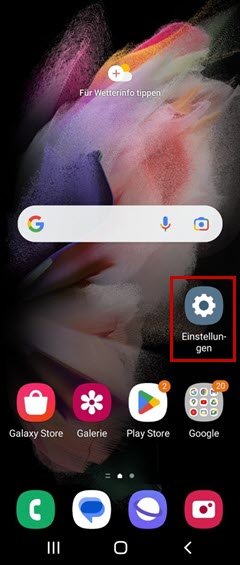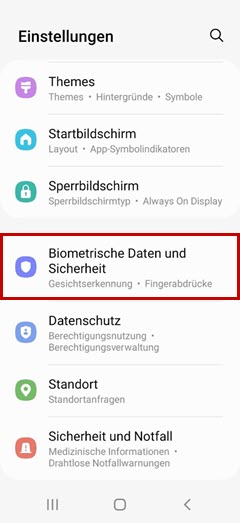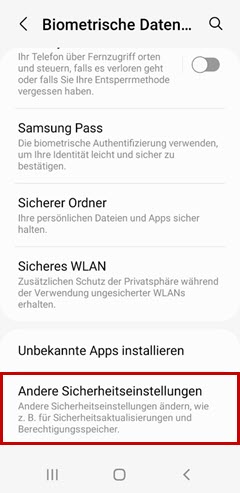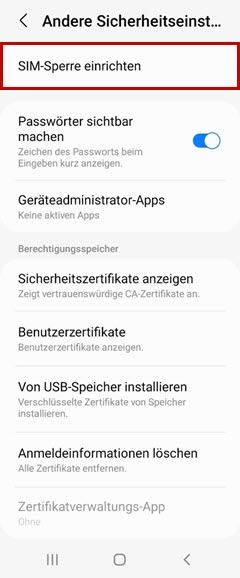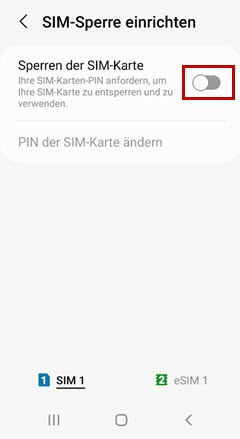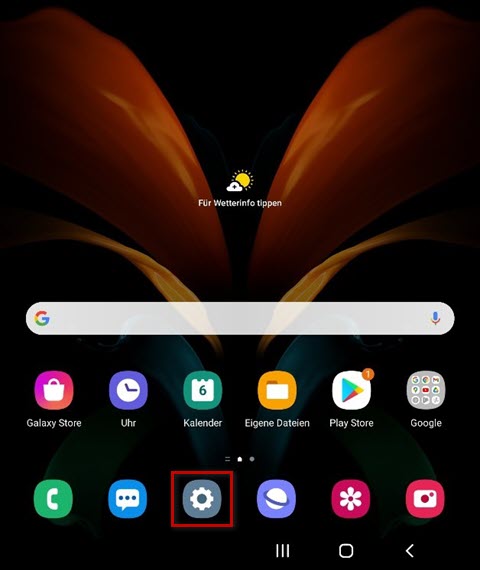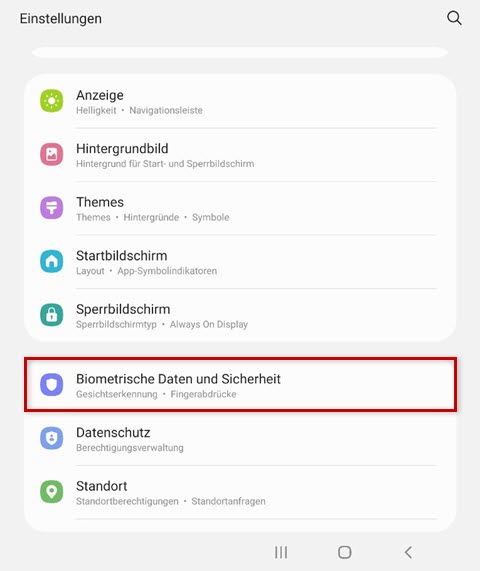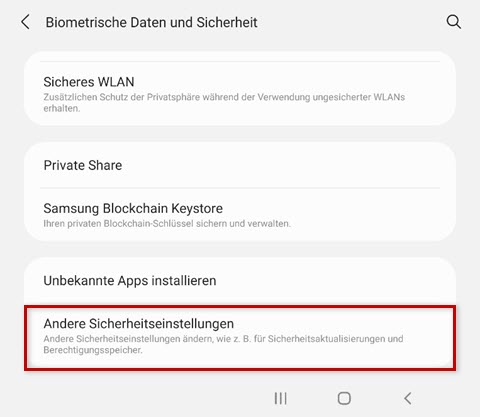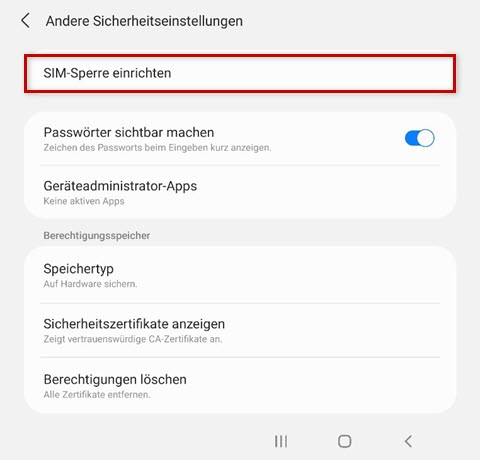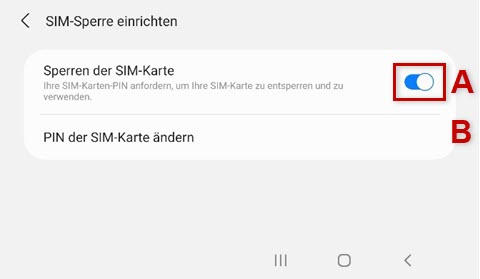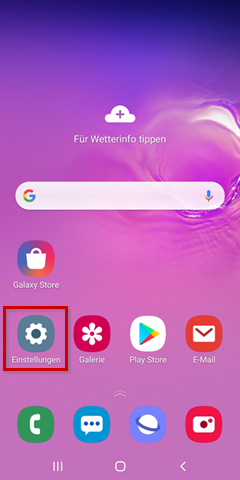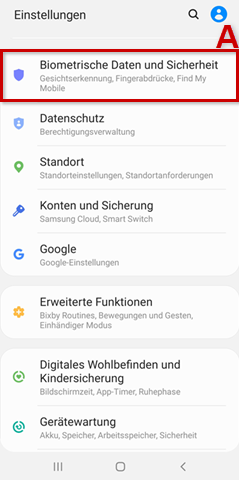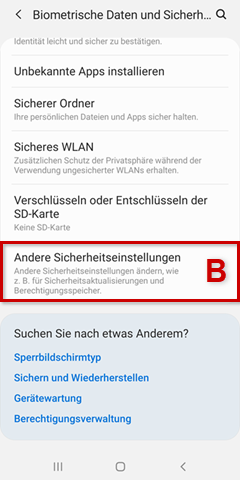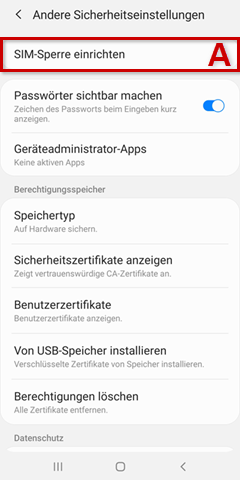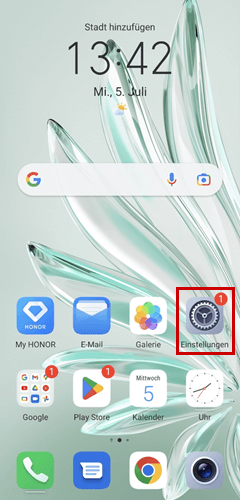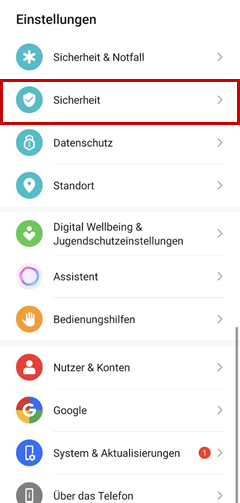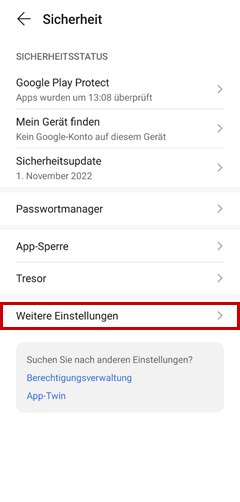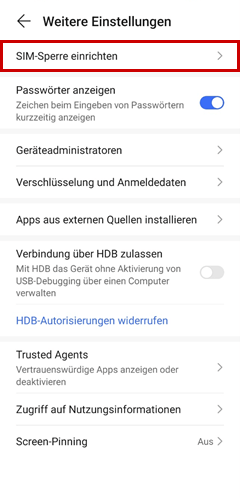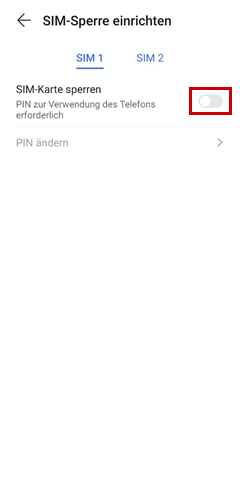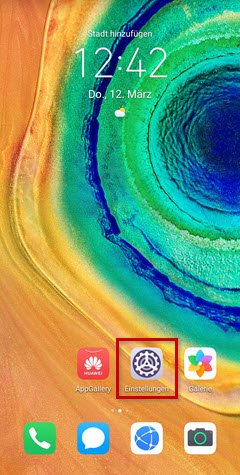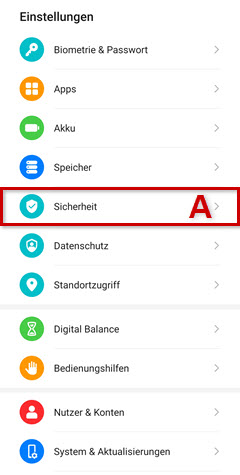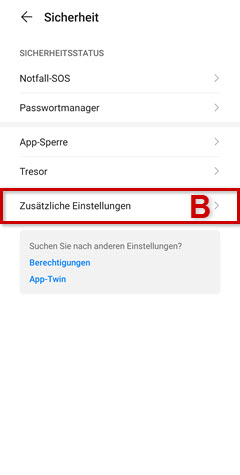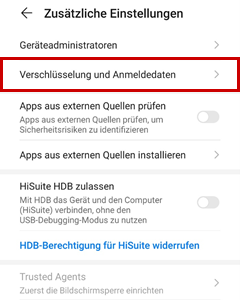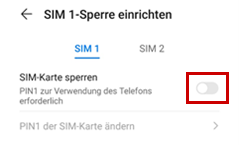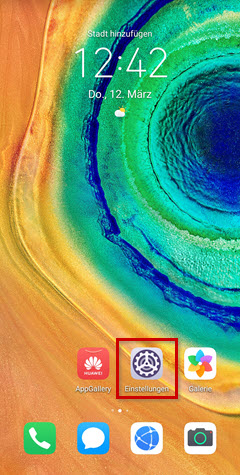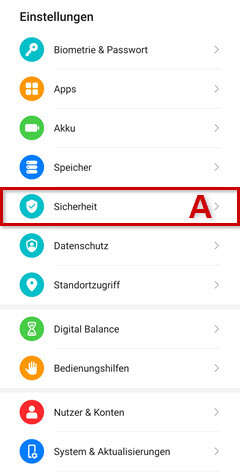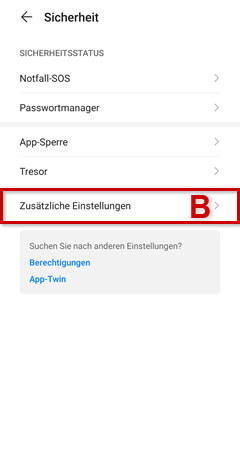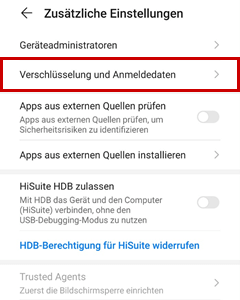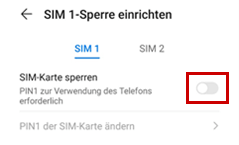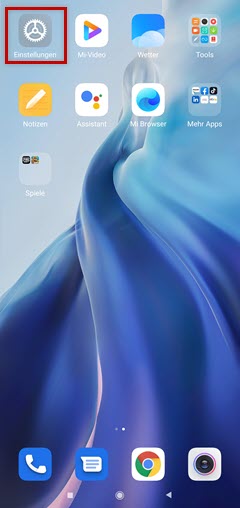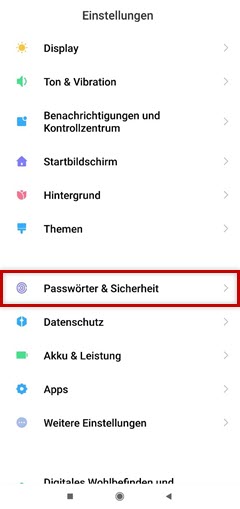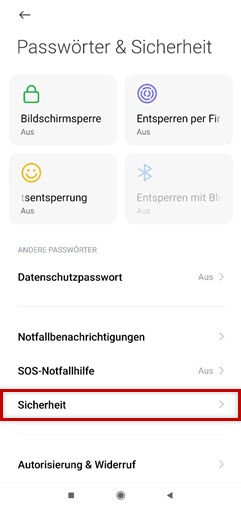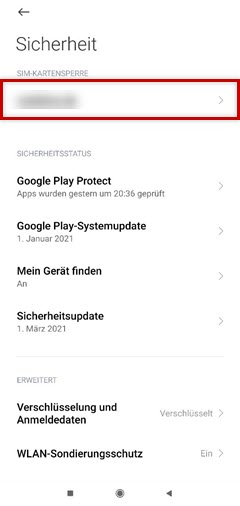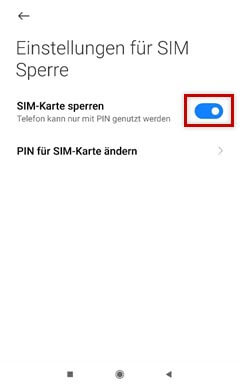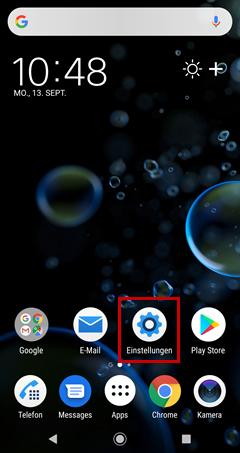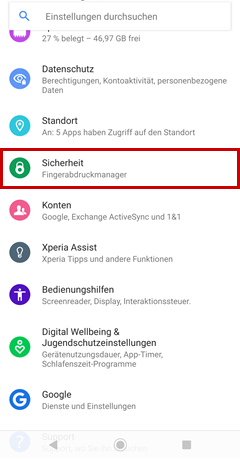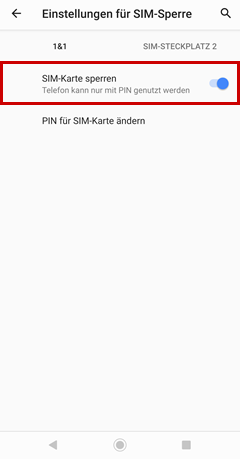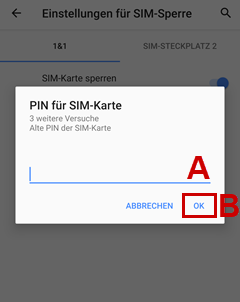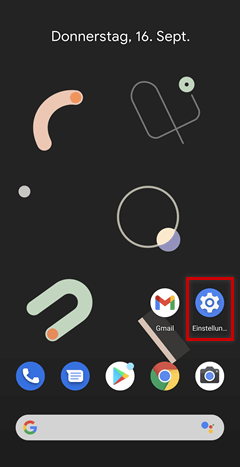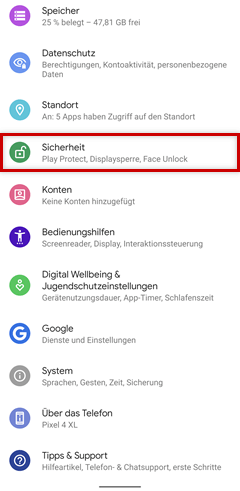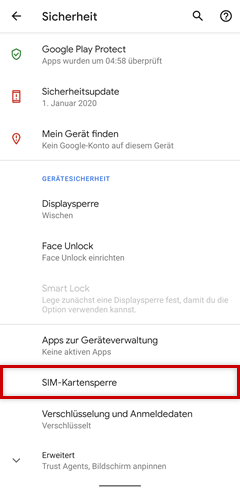Allgemeine Informationen
Bei der Netzumstellung ohne SIM-Kartentausch wird Ihre bis dahin verwendete SIM-PIN aus technischen Gründen auf die initiale SIM-PIN zurückgesetzt. Die initiale SIM-PIN ist die PIN-Nummer, die Sie bei Abschluss Ihres Mobilfunkvertrages mit der SIM-Karte erhalten haben.
Wenn Sie bei Ihrem Gerät die SIM-Abfrage eingestellt haben, ist die Abfrage nach der Netzumstellung nicht mehr aktiv und Ihre bisher genutze SIM-PIN kann nicht mehr verwendet werden. Möchten Sie also wieder eine SIM-PIN-Abfrage für Ihr Gerät verwenden, müssen Sie die Abfrage neu aktivieren. Wenn Sie möchten, können Sie auch eine neue SIM-PIN im Anschluss festlegen.
SIM-PIN-Abfrage wieder aktivieren
Stellen Sie bitte vor der Aktivierung sicher, dass Ihnen Ihre initiale SIM-PIN vorliegt. Das ist die PIN, auf die wir Ihr Gerät bei der Netzumstellung zurückgesetzt haben. Sie finden diese SIM-PIN in Ihrer persönlichen Servicewelt oder auf dem Faltblatt, das Sie bei Vertragsbeginn mit Ihrer SIM-Karte per Post erhalten haben.
Mit Ihrer SIM-PIN können Sie die Abfrage Ihrer SIM-PIN über Ihr Mobilfunkgerät wieder aktivieren.
So funktioniert es - Apple ab iOS 12
SIM-PIN aktivieren/deaktivieren Einstellungen > Mobiles Netz > SIM-PIN > SIM-PIN > aktivieren/deaktivieren
eSIM-PIN aktivieren/deaktivieren Einstellungen > Mobiles Netz > Auswahl des Mobilfunktarifs > SIM-PIN > PIN eingeben > aktivieren/deaktivieren
So finden Sie ihre initiale SIM-PIN
In Ihrer persönlichen Servicewelt unter
Kundendaten >PIN und PUK finden Sie die SIM-Übersicht mit Ihrer SIM-PIN.
Wenn Sie die initiale SIM-PIN ändern möchten, können Sie das ebenfalls über Ihr Gerät vornehmen.
Allgemeine Informationen
Bei der Netzumstellung ohne SIM-Kartentausch wird Ihre bis dahin verwendete SIM-PIN aus technischen Gründen auf die initiale SIM-PIN zurückgesetzt. Die initiale SIM-PIN ist die PIN-Nummer, die Sie bei Abschluss Ihres Mobilfunkvertrages mit der SIM-Karte erhalten haben.
Wenn Sie bei Ihrem Gerät die SIM-Abfrage eingestellt haben, ist die Abfrage nach der Netzumstellung nicht mehr aktiv und Ihre bisher genutze SIM-PIN kann nicht mehr verwendet werden. Möchten Sie also wieder eine SIM-PIN-Abfrage für Ihr Gerät verwenden, müssen Sie die Abfrage neu aktivieren. Wenn Sie möchten, können Sie auch eine neue SIM-PIN im Anschluss festlegen.
SIM-PIN-Abfrage wieder aktivieren
Stellen Sie bitte vor der Aktivierung sicher, dass Ihnen Ihre initiale SIM-PIN vorliegt. Das ist die PIN, auf die wir Ihr Gerät bei der Netzumstellung zurückgesetzt haben. Sie finden diese SIM-PIN in Ihrer persönlichen Servicewelt oder auf dem Faltblatt, das Sie bei Vertragsbeginn mit Ihrer SIM-Karte per Post erhalten haben.
Mit Ihrer SIM-PIN können Sie die Abfrage Ihrer SIM-PIN über Ihr Mobilfunkgerät wieder aktivieren.
So funktioniert es - ab Android 12
Schritt 1 Öffnen Sie
Einstellungen.
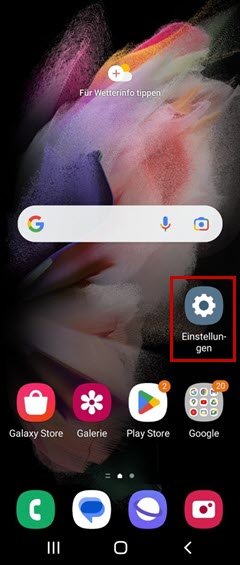 Schritt 2
Schritt 2 Tippen Sie auf
Biometrische Daten und Sicherheit.
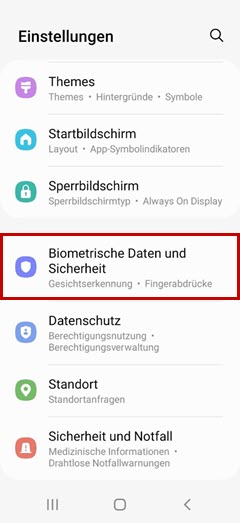 Schritt 3
Schritt 3 Wählen Sie
Andere Sicherheitseinstellungen aus.
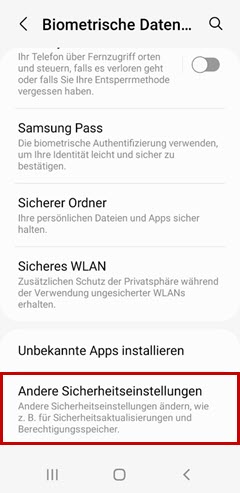 Schritt 4
Schritt 4 Tippen Sie auf
SIM-Sperre einrichten.
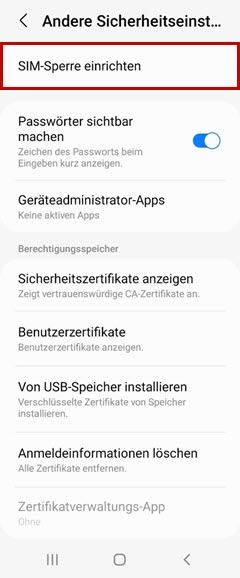 Schritt 5
Schritt 5 Aktivieren oder deaktivieren Sie die SIM-Sperre.
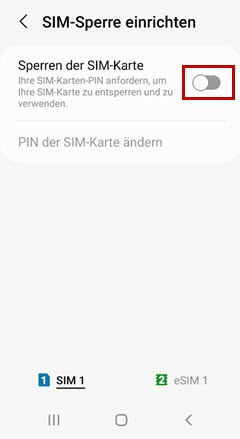
So funktioniert es - ab Android 11
Schritt 1 Öffnen Sie
Einstellungen.
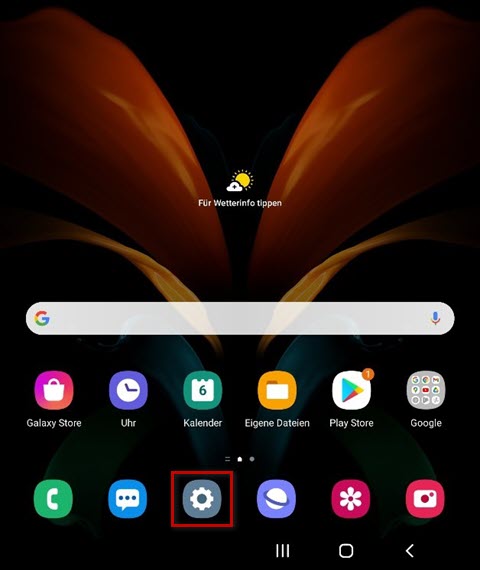 Schritt 2
Schritt 2 Tippen Sie auf
Biometrische Daten und Sicherheit.
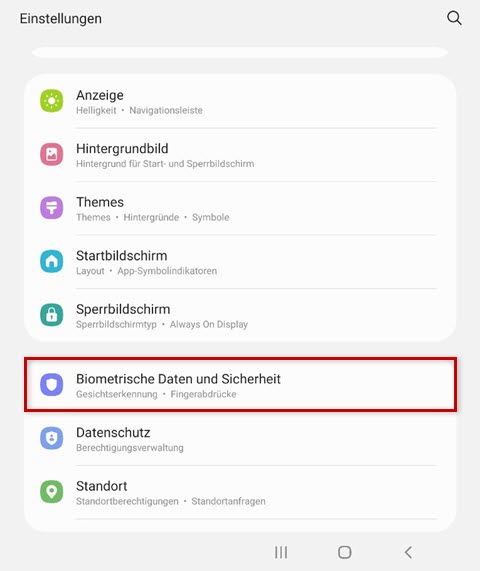 Schritt 3
Schritt 3 Wählen Sie
Andere Sicherheitseinstellungen aus.
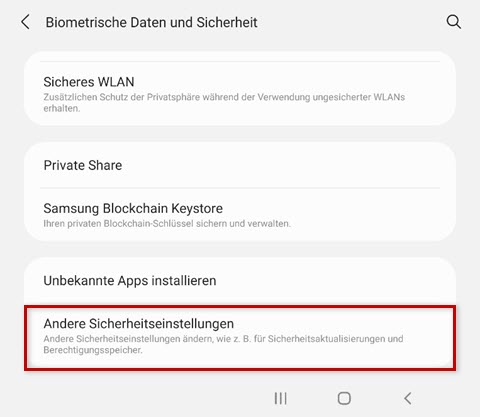 Schritt 4
Schritt 4 Tippen Sie auf
SIM-Sperre einrichten.
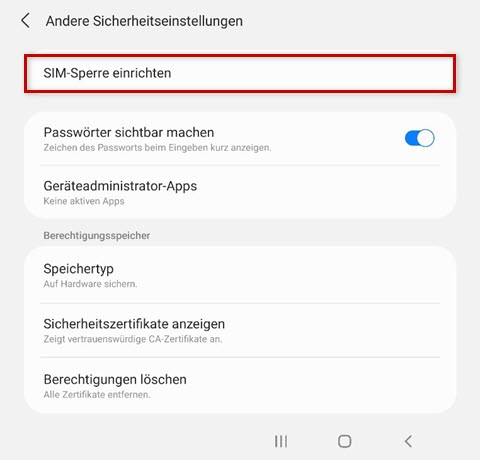 Schritt 5
Schritt 5 Aktivieren oder deaktivieren Sie die SIM-Abfrage. Hier können Sie auch die PIN Ihrer SIM-Karte ändern.
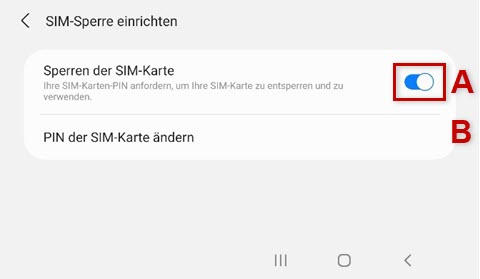
So funktioniert es - ab Android 10
Schritt 1 Öffnen Sie
Einstellungen.
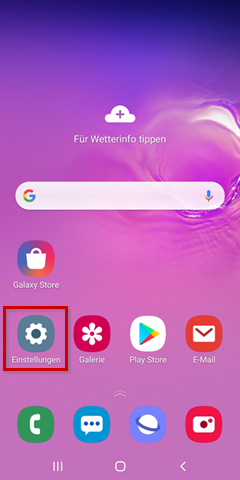 Schritt 2
Schritt 2 Tippen Sie auf
Biometrische Daten und Sicherheit (A) und wählen Sie
Andere Sicherheitseinstellungen (B) aus.
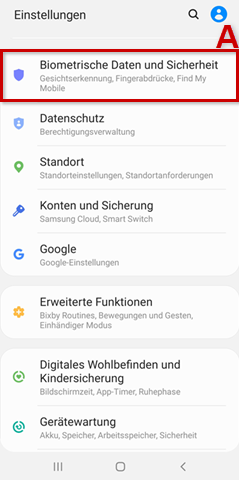
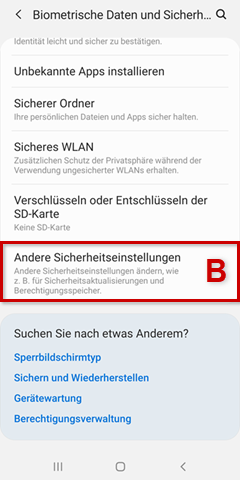 Schritt 3
Schritt 3 Tippen Sie auf
SIM-Sperre einrichten (A) und aktivieren/deaktivieren Sie die PIN-Eingabe, indem Sie den Schieberegler bei
Sperren der SIM-Karte betätigen.(B).
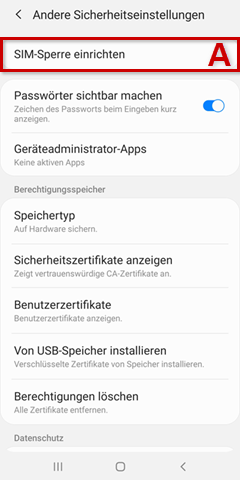
 Schritt 4
Schritt 4 Bestätigen Sie die Änderung. Geben Sie Ihre PIN ein und tippen Sie auf
OK.
So finden Sie ihre initiale SIM-PIN
In Ihrer persönlichen Servicewelt unter
Kundendaten >PIN und PUK finden Sie die SIM-Übersicht mit Ihrer SIM-PIN.
Wenn Sie die initiale SIM-PIN ändern möchten, können Sie das ebenfalls über Ihr Gerät vornehmen.
Allgemeine Informationen
Bei der Netzumstellung ohne SIM-Kartentausch wird Ihre bis dahin verwendete SIM-PIN aus technischen Gründen auf die initiale SIM-PIN zurückgesetzt. Die initiale SIM-PIN ist die PIN-Nummer, die Sie bei Abschluss Ihres Mobilfunkvertrages mit der SIM-Karte erhalten haben.
Wenn Sie bei Ihrem Gerät die SIM-Abfrage eingestellt haben, ist die Abfrage nach der Netzumstellung nicht mehr aktiv und Ihre bisher genutze SIM-PIN kann nicht mehr verwendet werden. Möchten Sie also wieder eine SIM-PIN-Abfrage für Ihr Gerät verwenden, müssen Sie die Abfrage neu aktivieren. Wenn Sie möchten, können Sie auch eine neue SIM-PIN im Anschluss festlegen.
SIM-PIN-Abfrage wieder aktivieren
Stellen Sie bitte vor der Aktivierung sicher, dass Ihnen Ihre initiale SIM-PIN vorliegt. Das ist die PIN, auf die wir Ihr Gerät bei der Netzumstellung zurückgesetzt haben. Sie finden diese SIM-PIN in Ihrer persönlichen Servicewelt oder auf dem Faltblatt, das Sie bei Vertragsbeginn mit Ihrer SIM-Karte per Post erhalten haben.
Mit Ihrer SIM-PIN können Sie die Abfrage Ihrer SIM-PIN über Ihr Mobilfunkgerät wieder aktivieren.
So funktioniert es - ab Android 12
Schritt 1 Öffnen Sie
Einstellungen.
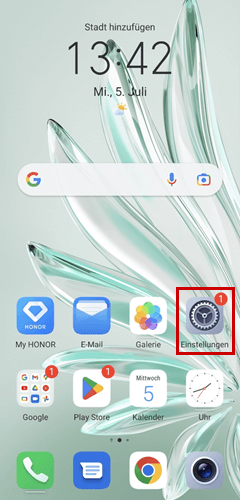 Schritt 2
Schritt 2 Tippen Sie auf
Sicherheit.
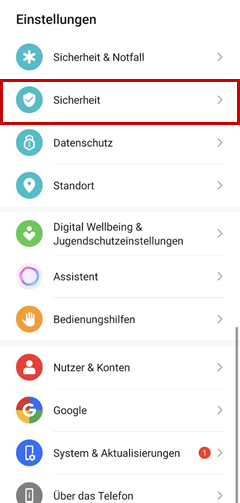 Schritt 3
Schritt 3 Wählen Sie
Weitere Einstellungen aus.
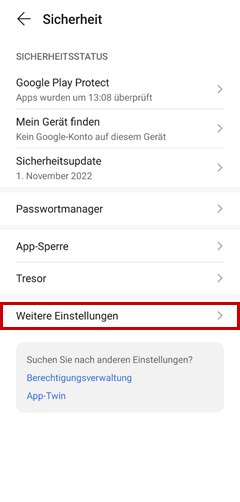 Schritt 4
Schritt 4 Tippen Sie auf
SIM-Sperre einrichten.
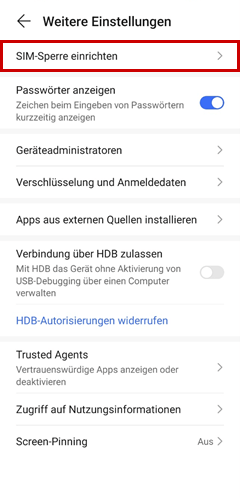 Schritt 5
Schritt 5 Wählen Sie die gewünschte SIM zur Sperre aus. Aktivieren/Deaktivieren Sie die PIN-Eingabe, indem Sie den Schieberegler bei
SIM-Karte sperren betätigen.
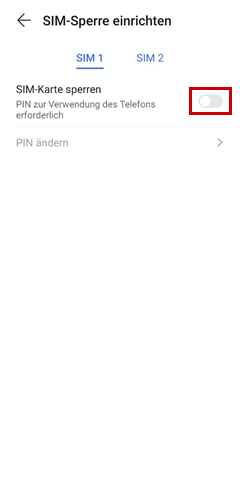 Schritt 6
Schritt 6 Geben Sie Ihre SIM-PIN ein.
So funktioniert es - ab Android 9
Schritt 1 Öffnen Sie
Einstellungen.
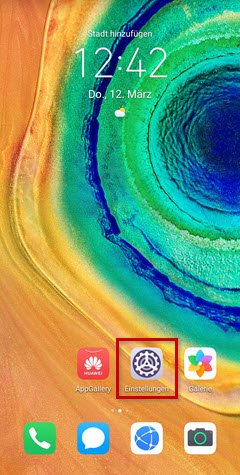 Schritt 2
Schritt 2 Tippen Sie auf
Sicherheit (A) und wählen Sie
zusätzliche Einstellungen (B) aus.
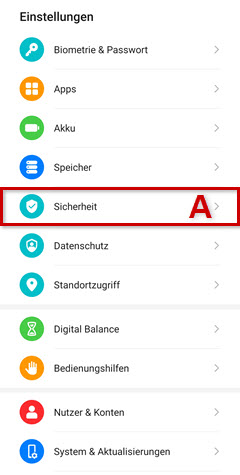
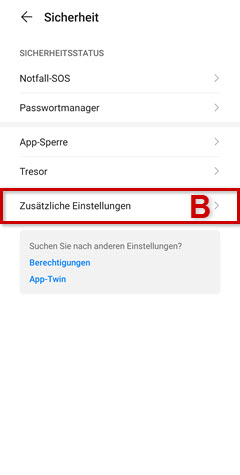 Schritt 3
Schritt 3 Tippen Sie auf
Verschlüsselung und Anmeldedaten.
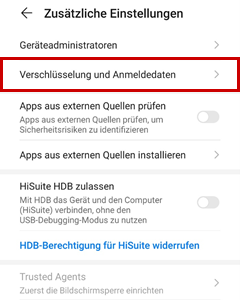 Schritt 4
Schritt 4 Wählen Sie die gewünschte SIM zur Sperre aus. Aktivieren/Deaktivieren Sie die PIN-Eingabe, indem Sie den Schieberegler bei
SIM-Karte sperren betätigen.
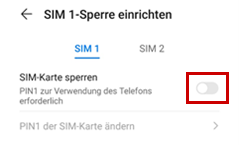
So funktioniert es - ab Android 8
Schritt 1 Öffnen Sie
Einstellungen.
Schritt 2 Tippen Sie auf
Sicherheit und Datenschutz (A) und wählen Sie
zusätzliche Einstellungen (B) aus.
Schritt 3 Tippen Sie auf
Mehr.
Schritt 4 Tippen Sie auf
Sim 1-Sperre einrichten.
Schritt 5 Wählen Sie die gewünschte SIM zur Sperre aus. Aktivieren/Deaktivieren Sie die PIN-Eingabe, indem Sie den Schieberegler bei
SIM-Karte sperren betätigen.
So finden Sie ihre initiale SIM-PIN
In Ihrer persönlichen Servicewelt unter
Kundendaten >PIN und PUK finden Sie die SIM-Übersicht mit Ihrer SIM-PIN.
Wenn Sie die initiale SIM-PIN ändern möchten, können Sie das ebenfalls über Ihr Gerät vornehmen.
Allgemeine Informationen
Bei der Netzumstellung ohne SIM-Kartentausch wird Ihre bis dahin verwendete SIM-PIN aus technischen Gründen auf die initiale SIM-PIN zurückgesetzt. Die initiale SIM-PIN ist die PIN-Nummer, die Sie bei Abschluss Ihres Mobilfunkvertrages mit der SIM-Karte erhalten haben.
Wenn Sie bei Ihrem Gerät die SIM-Abfrage eingestellt haben, ist die Abfrage nach der Netzumstellung nicht mehr aktiv und Ihre bisher genutze SIM-PIN kann nicht mehr verwendet werden. Möchten Sie also wieder eine SIM-PIN-Abfrage für Ihr Gerät verwenden, müssen Sie die Abfrage neu aktivieren. Wenn Sie möchten, können Sie auch eine neue SIM-PIN im Anschluss festlegen.
SIM-PIN-Abfrage wieder aktivieren
Stellen Sie bitte vor der Aktivierung sicher, dass Ihnen Ihre initiale SIM-PIN vorliegt. Das ist die PIN, auf die wir Ihr Gerät bei der Netzumstellung zurückgesetzt haben. Sie finden diese SIM-PIN in Ihrer persönlichen Servicewelt oder auf dem Faltblatt, das Sie bei Vertragsbeginn mit Ihrer SIM-Karte per Post erhalten haben.
Mit Ihrer SIM-PIN können Sie die Abfrage Ihrer SIM-PIN über Ihr Mobilfunkgerät wieder aktivieren.
So funktioniert es - ab Android 10
Schritt 1 Öffnen Sie
Einstellungen.
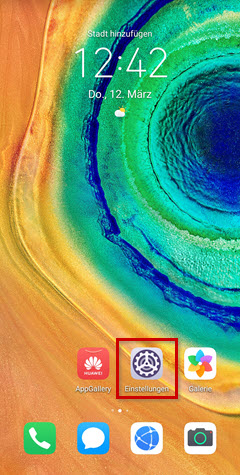 Schritt 2
Schritt 2 Tippen Sie auf
Sicherheit (A) und wählen Sie
Zusäzliche Einstellungen (B) aus.
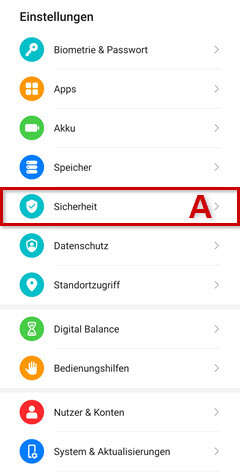
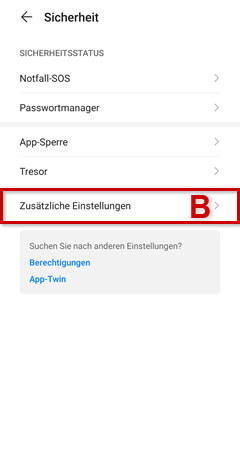 Schritt 3
Schritt 3 Tippen Sie auf
Verschlüsselung und Anmeldedaten.
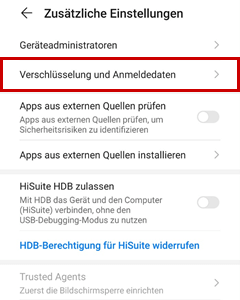 Schritt 4
Schritt 4 Wählen Sie die gewünschte SIM zur Sperre aus. Aktivieren/Deaktivieren Sie die PIN-Eingabe, indem Sie den Schieberegler bei
SIM-Karte sperren betätigen.
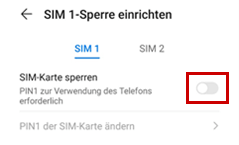
So funktioniert es - ab Android 9
Schritt 1 Öffnen Sie
Einstellungen.
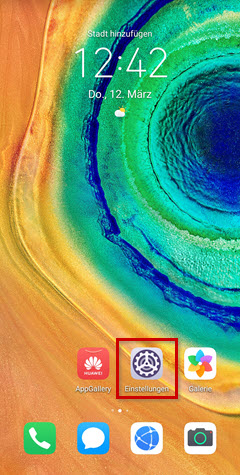 Schritt 2
Schritt 2 Tippen Sie auf
Sicherheit und Datenschutz (A) und wählen Sie
Zusäzliche Einstellungen (B) aus.
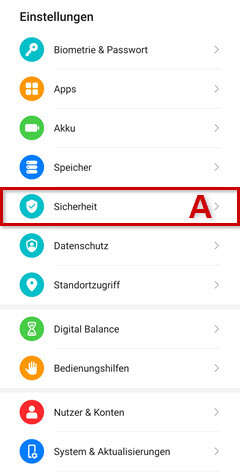
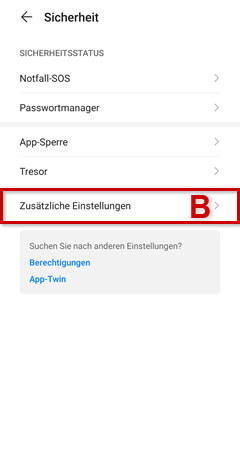 Schritt 3
Schritt 3 Tippen Sie auf
Verschlüsselung und Anmeldedaten.
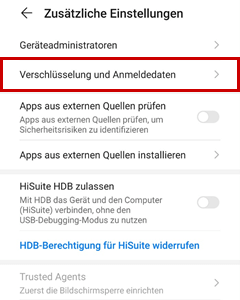 Schritt 4
Schritt 4 Wählen Sie die gewünschte SIM zur Sperre aus. Aktivieren/Deaktivieren Sie die PIN-Eingabe, indem Sie den Schieberegler bei
SIM-Karte sperren betätigen.
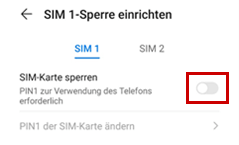
So funktioniert es - ab Android 8
Schritt 1 Öffnen Sie
Einstellungen.
Schritt 2 Tippen Sie auf
Sicherheit und Datenschutz (A) und wählen Sie
zusätzliche Einstellungen (B) aus.
Schritt 3 Tippen Sie auf
Mehr.
Schritt 4 Tippen Sie auf
Sim 1-Sperre einrichten.
Schritt 5 Wählen Sie die gewünschte SIM zur Sperre aus. Aktivieren/Deaktivieren Sie die PIN-Eingabe, indem Sie den Schieberegler bei
SIM-Karte sperren betätigen.
So finden Sie ihre initiale SIM-PIN
In Ihrer persönlichen Servicewelt unter
Kundendaten >PIN und PUK finden Sie die SIM-Übersicht mit Ihrer SIM-PIN.
Wenn Sie die initiale SIM-PIN ändern möchten, können Sie das ebenfalls über Ihr Gerät vornehmen.
Allgemeine Informationen
Bei der Netzumstellung ohne SIM-Kartentausch wird Ihre bis dahin verwendete SIM-PIN aus technischen Gründen auf die initiale SIM-PIN zurückgesetzt. Die initiale SIM-PIN ist die PIN-Nummer, die Sie bei Abschluss Ihres Mobilfunkvertrages mit der SIM-Karte erhalten haben.
Wenn Sie bei Ihrem Gerät die SIM-Abfrage eingestellt haben, ist die Abfrage nach der Netzumstellung nicht mehr aktiv und Ihre bisher genutze SIM-PIN kann nicht mehr verwendet werden. Möchten Sie also wieder eine SIM-PIN-Abfrage für Ihr Gerät verwenden, müssen Sie die Abfrage neu aktivieren. Wenn Sie möchten, können Sie auch eine neue SIM-PIN im Anschluss festlegen.
SIM-PIN-Abfrage wieder aktivieren
Stellen Sie bitte vor der Aktivierung sicher, dass Ihnen Ihre initiale SIM-PIN vorliegt. Das ist die PIN, auf die wir Ihr Gerät bei der Netzumstellung zurückgesetzt haben. Sie finden diese SIM-PIN in Ihrer persönlichen Servicewelt oder auf dem Faltblatt, das Sie bei Vertragsbeginn mit Ihrer SIM-Karte per Post erhalten haben.
Mit Ihrer SIM-PIN können Sie die Abfrage Ihrer SIM-PIN über Ihr Mobilfunkgerät wieder aktivieren.
So funktioniert es - ab Android 11
Schritt 1 Öffnen Sie
Einstellungen.
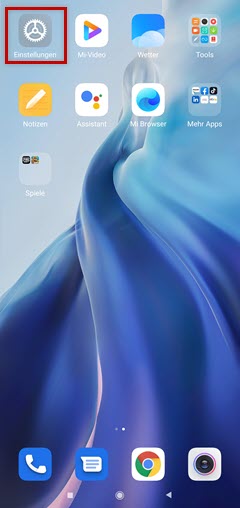 Schritt 2
Schritt 2 Wählen Sie
Passwörter & Sicherheit aus.
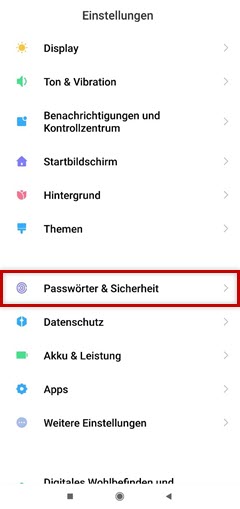 Schritt 3
Schritt 3 Tippen Sie auf
Sicherheit.
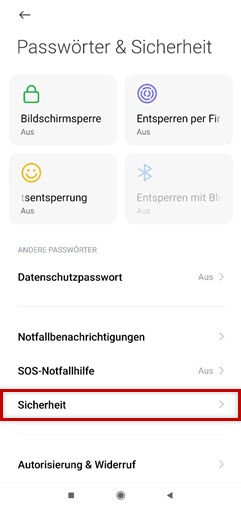 Schritt 4
Schritt 4 Wählen Sie unter SIM-Kartensperre den
Netzbetreiber aus.
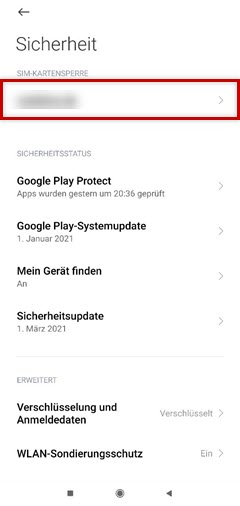 Schritt 5
Schritt 5 Aktivieren oder deaktivieren Sie die SIM-Karten-Sperre. Geben Sie anschließend Ihre aktuelle PIN ein und bestätigen Sie mit Ok.
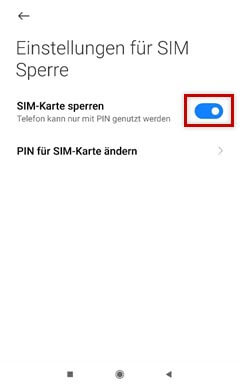
So finden Sie ihre initiale SIM-PIN
In Ihrer persönlichen Servicewelt unter
Kundendaten >PIN und PUK finden Sie die SIM-Übersicht mit Ihrer SIM-PIN.
Wenn Sie die initiale SIM-PIN ändern möchten, können Sie das ebenfalls über Ihr Gerät vornehmen.
Allgemeine Informationen
Bei der Netzumstellung ohne SIM-Kartentausch wird Ihre bis dahin verwendete SIM-PIN aus technischen Gründen auf die initiale SIM-PIN zurückgesetzt. Die initiale SIM-PIN ist die PIN-Nummer, die Sie bei Abschluss Ihres Mobilfunkvertrages mit der SIM-Karte erhalten haben.
Wenn Sie bei Ihrem Gerät die SIM-Abfrage eingestellt haben, ist die Abfrage nach der Netzumstellung nicht mehr aktiv und Ihre bisher genutze SIM-PIN kann nicht mehr verwendet werden. Möchten Sie also wieder eine SIM-PIN-Abfrage für Ihr Gerät verwenden, müssen Sie die Abfrage neu aktivieren. Wenn Sie möchten, können Sie auch eine neue SIM-PIN im Anschluss festlegen.
SIM-PIN-Abfrage wieder aktivieren
Stellen Sie bitte vor der Aktivierung sicher, dass Ihnen Ihre initiale SIM-PIN vorliegt. Das ist die PIN, auf die wir Ihr Gerät bei der Netzumstellung zurückgesetzt haben. Sie finden diese SIM-PIN in Ihrer persönlichen Servicewelt oder auf dem Faltblatt, das Sie bei Vertragsbeginn mit Ihrer SIM-Karte per Post erhalten haben.
Mit Ihrer SIM-PIN können Sie die Abfrage Ihrer SIM-PIN über Ihr Mobilfunkgerät wieder aktivieren.
So funktioniert es - ab Android 10
Schritt 1 Öffnen Sie
Einstellungen.
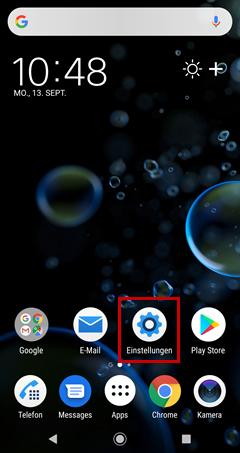 Schritt 2
Schritt 2 Tippen Sie auf
Sicherheit.
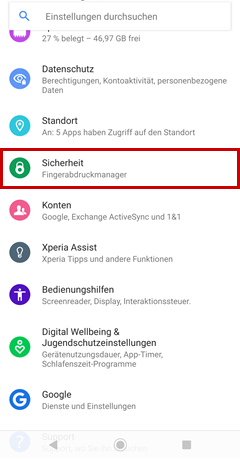 Schritt 3
Schritt 3 Aktivieren oder deaktivieren Sie die
SIM-Karten-sperren.
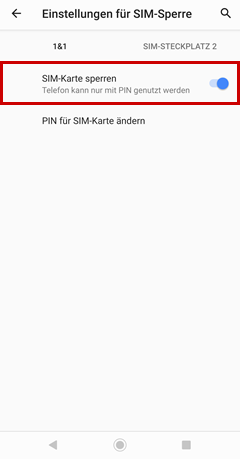 Schritt 4
Schritt 4 Bestätigen Sie die Änderung. Geben Sie Ihre PIN ein (A) und tippen sie auf
OK (B).
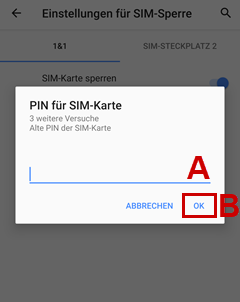
So funktioniert es - ab Android 9
Schritt 1 Öffnen Sie
Einstellungen.
Schritt 2 Tippen Sie auf
Bildschirmsperre & Sicherheit.
Schritt 3 Tippen Sie auf
Erweitert.
Schritt 4 Wählen Sie
Kartensperre aus.
Schritt 5 Wählen Sie die gewünschte SIM zur Sperre aus. Aktivieren/Deaktivieren Sie die PIN-Eingabe, indem Sie den Schieberegler bei
SIM-Karte sperren betätigen.
Schritt 6 Tippen Sie auf
OK.
So funktioniert es - ab Android 8
Schritt 1 Öffnen Sie
Einstellungen.
Schritt 2 Tippen Sie auf
Bildschirmsperre & Sicherheit.
Schritt 3 Tippen Sie auf
SIM-Sperre einrichten.
Schritt 4 Wählen Sie die gewünschte SIM zur Sperre aus. Aktivieren/Deaktivieren Sie die PIN-Eingabe, indem Sie den Schieberegler bei
SIM-Karte sperren betätigen.
Schritt 5 Tippen Sie auf
OK.
So finden Sie ihre initiale SIM-PIN
In Ihrer persönlichen Servicewelt unter
Kundendaten >PIN und PUK finden Sie die SIM-Übersicht mit Ihrer SIM-PIN.
Wenn Sie die initiale SIM-PIN ändern möchten, können Sie das ebenfalls über Ihr Gerät vornehmen.
Allgemeine Informationen
Bei der Netzumstellung ohne SIM-Kartentausch wird Ihre bis dahin verwendete SIM-PIN aus technischen Gründen auf die initiale SIM-PIN zurückgesetzt. Die initiale SIM-PIN ist die PIN-Nummer, die Sie bei Abschluss Ihres Mobilfunkvertrages mit der SIM-Karte erhalten haben.
Wenn Sie bei Ihrem Gerät die SIM-Abfrage eingestellt haben, ist die Abfrage nach der Netzumstellung nicht mehr aktiv und Ihre bisher genutze SIM-PIN kann nicht mehr verwendet werden. Möchten Sie also wieder eine SIM-PIN-Abfrage für Ihr Gerät verwenden, müssen Sie die Abfrage neu aktivieren. Wenn Sie möchten, können Sie auch eine neue SIM-PIN im Anschluss festlegen.
SIM-PIN-Abfrage wieder aktivieren
Stellen Sie bitte vor der Aktivierung sicher, dass Ihnen Ihre initiale SIM-PIN vorliegt. Das ist die PIN, auf die wir Ihr Gerät bei der Netzumstellung zurückgesetzt haben. Sie finden diese SIM-PIN in Ihrer persönlichen Servicewelt oder auf dem Faltblatt, das Sie bei Vertragsbeginn mit Ihrer SIM-Karte per Post erhalten haben.
Mit Ihrer SIM-PIN können Sie die Abfrage Ihrer SIM-PIN über Ihr Mobilfunkgerät wieder aktivieren.
So funktioniert es - ab Android 10
Schritt 1 Öffnen Sie
Einstellungen.
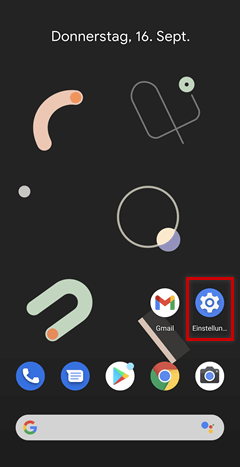 Schritt 2
Schritt 2 Tippen Sie auf
Sicherheit.
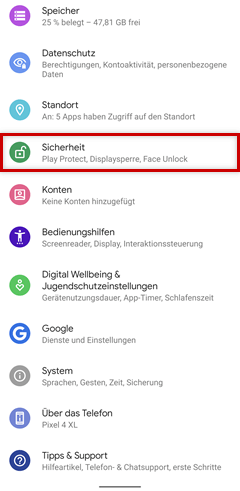 Schritt 3
Schritt 3 Tippen Sie auf
SIM-Kartensperre.
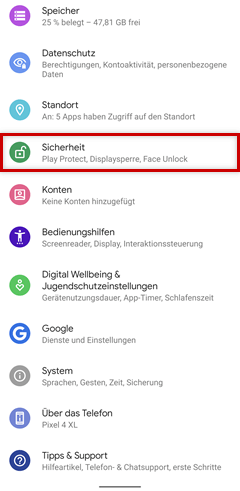 Schritt 4
Schritt 4 Aktivieren/Deaktivieren Sie die PIN-Eingabe, indem Sie den Schieberegler bei
SIM-Karte sperren betätigen.
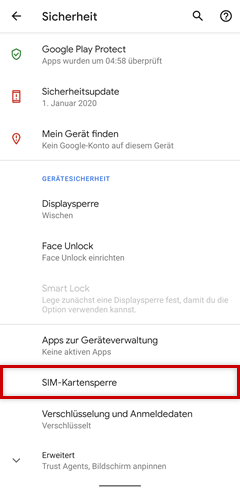
So funktioniert es - ab Android 9
Schritt 1 Öffnen Sie
Einstellungen.
Schritt 2 Tippen Sie auf
Sicherheit & Standort.
Schritt 3 Tippen Sie auf
SIM-Sperre.
Schritt 4 Wählen Sie die gewünschte SIM zur Sperre aus. Aktivieren/Deaktivieren Sie die PIN-Eingabe, indem Sie den Schieberegler bei
SIM-Karte sperren betätigen.
So finden Sie ihre initiale SIM-PIN
In Ihrer persönlichen Servicewelt unter
Kundendaten >PIN und PUK finden Sie die SIM-Übersicht mit Ihrer SIM-PIN.
Wenn Sie die initiale SIM-PIN ändern möchten, können Sie das ebenfalls über Ihr Gerät vornehmen.